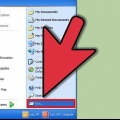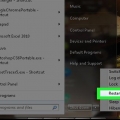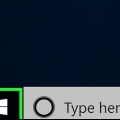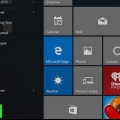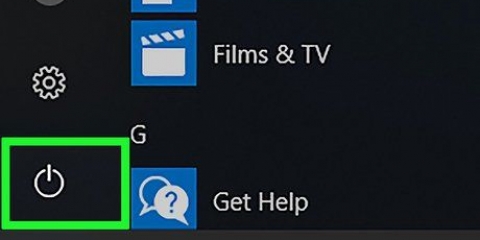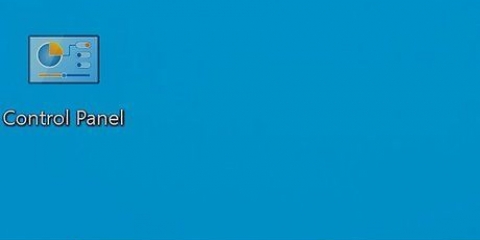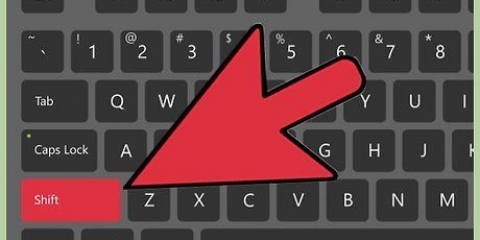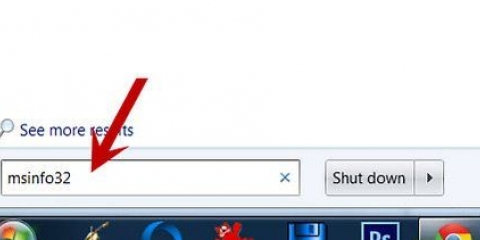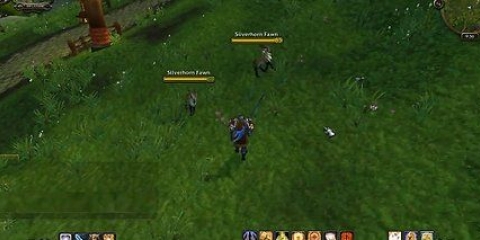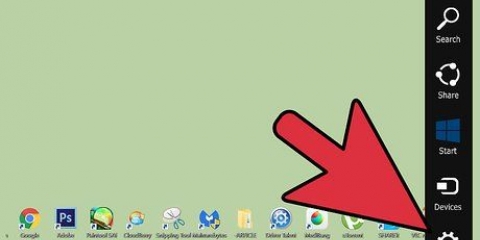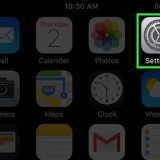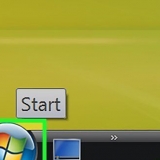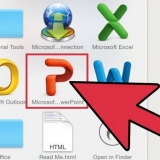Entrando na bios
Contente
Você precisa alterar seu dispositivo de inicialização ou definir o relógio do sistema? O BIOS é o lugar para estar. O BIOS controla todas as funções inferiores do seu PC e você terá que acessá-las se quiser alterar alguma coisa. O acesso ao BIOS varia de acordo com o computador, mas o procedimento padrão é o mesmo em todos os lugares.
Degraus
Método 1 de 2: Entrando no seu BIOS

1. Reinicie seu computador. Como o BIOS controla as funções mais básicas do seu sistema, você terá que abri-lo antes que o Windows carregue.

2. Pressione o botão Configurar. Depois de ver o logotipo do fabricante, pressione a tecla mostrada para entrar na configuração ou no BIOS. As teclas mais comuns são F1, F2 e Delete.
Se você não pressionar a tecla a tempo, o Windows será carregado e você terá que reiniciar o computador.

3. Navegando na BIOS. Depois de carregar o BIOS, você pode usar o teclado para navegar pelos menus. Seu mouse provavelmente não funcionará. Você pode usar o BIOS para alterar as configurações padrão do seu hardware.
Método 2 de 2: Insira as configurações de UEFI para Windows 8

1. Abra o menu Charms e clique no botão Settings. Você pode abrir o menu Charms movendo o mouse para o canto superior direito ou superior esquerdo da tela.
- Se você estiver usando o Windows 8, provavelmente notou que a sequência de inicialização do seu computador está se movendo muito rápido para pressionar a tecla Setup. É por isso que o Windows 8 oferece a opção de inicializar em um menu Avançado. Você pode fazer isso no Windows.

2. Clique no botão Ligar/Desligar.

3. O amor é .Desloque e clique "Reiniciar".

4. Clique em “Solucionar problemas” e depois "Opções avançadas".

5. Clique em "Configurações de firmware UEFI". Você pode ter que clicar novamente "Reiniciar" deve clicar.
Permite alterar as configurações UEFI, que são equivalentes às configurações do BIOS.
Avisos
- Não altere as configurações no BIOS a menos que tenha certeza do que está fazendo.
Artigos sobre o tópico "Entrando na bios"
Оцените, пожалуйста статью
Popular